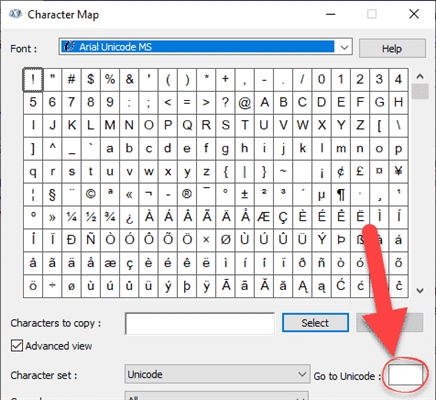Таны дуу хоолой тодорхой, тодорхой сонсогдохын тулд Skype дээр микрофон суулгах хэрэгтэй. Хэрэв та үүнийг буруу тохируулсан бол сонсоход хэцүү байх эсвэл микрофоноос гарах дуу чимээ нь програмд орохгүй байж магадгүй юм. Skype дээр микрофон хэрхэн тохируулах талаар сурахын тулд цааш уншина уу.
Skype-д зориулсан дууг програмын аль алинд нь, мөн Windows-ийн тохиргоонд тохируулах боломжтой. Хөтөлбөрт байгаа дууг тааруулж эхэлье.
Skype микрофон тохируулга
Skype ажиллуулах.

Та Echo / Sound Test холбоо барих эсвэл найзыгаа дуудах замаар дуу хэрхэн тохируулсныг шалгаж болно.

Та дуудлагын үеэр эсвэл түүний өмнө шууд дууг тохируулж болно. Дуудлага хийх үед тохиргоо зөв болох үед бид сонголтыг анализ хийх болно.
Дуудлага хийх үед товчийг дарж дууны тохиргоог нээнэ үү.

Тохируулгын цэс дараах байдалтай байна.

Эхлээд микрофон болгон ашигладаг төхөөрөмжийг сонгох хэрэгтэй. Үүнийг хийхийн тулд баруун талд байрлах жагсаалтыг дарна уу.

Тохирох бичигч сонгох. Ажиллаж буй микрофон олох хүртэл бүх сонголтыг туршиж үзээрэй, жишээ нь. дуу хөтөлбөрт орох хүртэл. Үүнийг ногоон дууны үзүүлэлтээр ойлгож болно.
Одоо та дууны түвшинг тохируулах хэрэгтэй. Үүнийг хийхийн тулд чанга яригчийг чанга ярих үед дууны слайдер 80-90% дүүрсэн түвшинд аваачна.

Энэхүү тохиргоог хийснээр дууны чанар, дууны хамгийн оновчтой түвшин байх болно. Хэрэв энэ дуу хоолойг бүхэлд нь дүүргэвэл хэт чанга, гажуудал сонсогдоно.
Дууны түвшинг автоматаар тохируулахын тулд та хайрцгийг шалгаж болно. Дараа нь чанга ярьснаас хамаарч дуу чимээ өөрчлөгдөнө.
Дуудлага эхлэхээс өмнө тохиргоог Skype тохиргооны цэсээс авна уу. Үүнийг хийхийн тулд цэсийн дараах зүйлс рүү очно уу: Хэрэгслүүд> Тохиргоо.

Дараа нь "Дууны тохиргоо" табыг нээнэ үү.

Цонхны дээд хэсэгт урьд өмнө нь бодож байсантай яг ижил тохируулсан байна. Өмнөх зөвлөгөөнүүдийн нэгэн адил тэднийг микрофоноос сайн дуу авиа гаргахын тулд өөрчилнө үү.
Хэрэв та Skype ашиглан ашиглах боломжгүй бол Windows-ээр дамжуулан дуу тохируулах шаардлагатай болно. Жишээлбэл, микрофон ашигладаг төхөөрөмжүүдийн жагсаалтад таны хүссэн сонголт байхгүй байж магадгүй бөгөөд та ямар ч сонголтоор сонсохгүй. Дараа нь та системийн дууны тохиргоог өөрчлөх хэрэгтэй.
Skype-ийн дууны тохиргоог Windows Тохиргоо ашиглан дамжуулж болно
Системийн дууны тохиргоонд шилжих нь тавиур дээр байрласан чанга яригчаар дамждаг.

Аль төхөөрөмжүүд унтарч, асаагаад үзээрэй. Үүнийг хийхийн тулд цонхны хэсэгт баруун товчлуур дээр дараад, тохирох зүйлсийг сонгох замаар салгагдсан төхөөрөмжүүдийг үзэх боломжтой болно.

Бичлэгийн төхөөрөмж үүнтэй ижил төстэй байдлаар асаалттай байна - баруун товчийг дараад асаагаарай.

Бүх төхөөрөмжийг асаана уу. Мөн энд та төхөөрөмж тус бүрийн хэмжээг өөрчлөх боломжтой. Үүнийг хийхийн тулд хүссэн микрофон дээрээ "Properties" -ийг сонгоно уу.

Микрофоны хэмжээг тохируулахын тулд Түвшин таб дээр дарна уу.

Өсгөлт нь микрофон дээр сул дохиог дуугаргах боломжийг олгодог. Үнэн бол энэ нь чимээгүй байхад ч гэсэн арын дуу чимээ гарч болзошгүй.
"Сайжруулалт" таб дээр харгалзах тохиргоог идэвхжүүлснээр арын шуугианыг багасгаж болно. Нөгөө талаар, энэ сонголт нь таны дууны чанарыг бууруулж болзошгүй тул дуу чимээ үнэхээр хөндлөнгөөс нөлөөлөх тохиолдолд л ашиглах хэрэгтэй.

Хэрэв танд ийм асуудал байгаа бол цуурайг идэвхгүй болгох боломжтой.
Энэ бүхэн Skype-д зориулсан микрофон тохируулга юм. Хэрэв танд асуулт байгаа бол эсвэл микрофон тааруулах өөр хэрэгтэй зүйл байвал коммент хэсэгт бичнэ үү.